Wenn Sie an das Apple-Ökosystem gebunden sind, ist Ihre Apple-ID genauso wichtig wie Ihre Sozialversicherungsnummer oder Ihr Führerschein in der realen Welt. Sie verwenden Ihre Apple-ID, um Ihre Geräte zu verwalten, auf alles zuzugreifen, was Sie in iCloud gespeichert haben, Dinge in den verschiedenen Stores von Apple zu kaufen und Abonnements für Apps und Dienste abzuwickeln. Lassen Sie sich von diesem Konto aussperren – in der Regel, weil Sie Ihr Passwort verloren haben und keine Möglichkeit haben, es zurückzusetzen – und fühlen Sie sich wie im Stich gelassen.
Apple hat eine Möglichkeit, Ihr Apple ID-Konto wiederherzustellen, aber es ist ziemlich komplex, indem Sie eine E-Mail senden oder eine Anfrage an iforgot.apple.com stellen und darauf warten, dass das Unternehmen alles zurücksetzt. Glücklicherweise vereinfacht iOS 15 die Dinge ein wenig, indem Sie einen Notfallkontakt benennen können, der Ihnen helfen kann, schneller wieder auf Ihr Konto zuzugreifen.
- iOS 15-Test:Ein besseres iPhone-Erlebnis
- So richten Sie eine Benachrichtigungszusammenfassung in iOS 15 ein
- Plus: So beheben Sie das Schlimmste in iOS 15
Kontakte zur Wiederherstellung von Apple-ID-Konten müssen über 13 Jahre alt sein und über eine eigene Apple-ID verfügen. Sobald sie als Ihr Kontakt eingerichtet wurden, können Sie sie um Hilfe bitten, falls Sie den Zugriff auf Ihr Konto verlieren. Laut Apple hat Ihr Kontakt keinen Zugriff auf Ihre Daten, sondern nur die Möglichkeit, Ihnen zu helfen, Ihren Zugriff wiederherzustellen.
Das Festlegen eines Kontakts zur Wiederherstellung eines Apple ID-Kontos in iOS 15 ist eine ziemlich einfache Aufgabe, aber Sie müssen wissen, wo Sie nach der neuen Funktion suchen müssen. Wir können Ihnen helfen, Ihren Weg zu finden.
1. Fangen Sie an, indem Sie Einstellungen starten und oben auf dem Bildschirm auf Ihren Namen tippen .
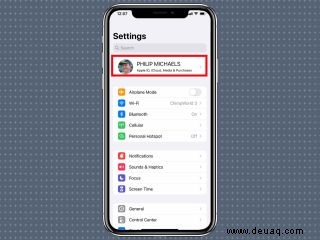
2. Wählen Sie auf der folgenden Seite Passwort &Sicherheit aus .
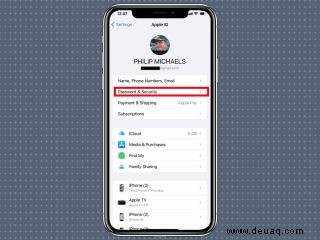
3. Tippen Sie auf Kontowiederherstellung . Wenn dies Ihr erster Besuch ist, werden Ihnen auf einem Begrüßungsbildschirm die Vorteile eines Kontakts zur Kontowiederherstellung und die Funktionsweise der Funktion erläutert.
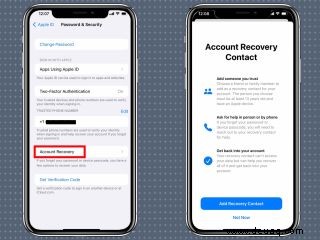
4. Auf allen Ihren Geräten müssen die neuesten Versionen der jeweiligen Apple-Software ausgeführt werden. Andernfalls werden Sie aufgefordert, Ihre Geräte zu aktualisieren. In meinem Fall musste ich mein Apple TV auf tvOS 15 aktualisieren, bevor ich fortfahren konnte.
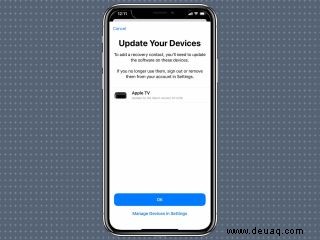
5. Sobald auf allen Ihren Geräten die neueste Software ausgeführt wird, können Sie auf Wiederherstellungskontakt hinzufügen tippen.
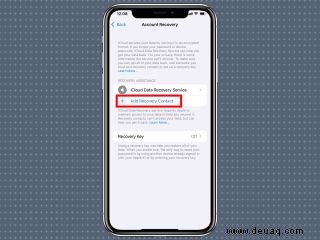
6. iOS 15 stellt eine Liste mit vorgeschlagenen Kontakten bereit. Sie können eines davon antippen oder einen Namen aus Ihrer Kontaktliste eingeben . Stellen Sie sicher, dass Sie eine vertrauenswürdige Person auswählen. Wenn Sie mit dem Hinzufügen von Namen fertig sind, tippen Sie oben rechts auf "Hinzufügen" .
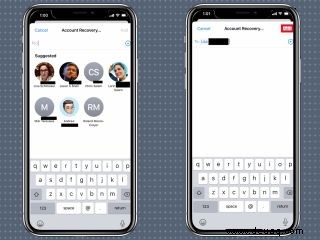
7. iOS 15 stellt eine Nachricht bereit, die Sie an Ihren potenziellen Wiederherstellungskontakt senden können. Sie können die Nachricht bearbeiten oder einfach auf Senden tippen .
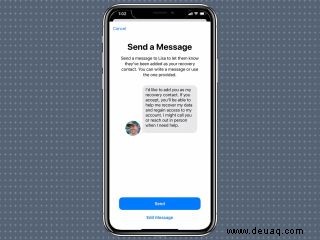
8. Ihre Nachricht wird gesendet und Ihr Wiederherstellungskontakt muss die Anfrage akzeptieren. Sie können auf Fertig tippen an dieser Stelle.
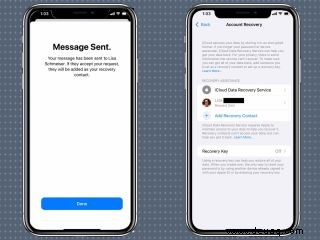
Sollten Sie jemals wieder auf Ihr Apple ID-Konto zugreifen müssen, wenden Sie sich an Ihren Kontakt zur Kontowiederherstellung, der einen Code für Sie erhalten kann, der Ihr Konto entsperrt. Wenn Sie sich wieder anmelden können, müssen Sie ein neues Passwort festlegen.
Weitere Anleitungen für iOS 15
- So verwenden Sie den Fokusmodus in iOS 15
- So planen Sie FaceTime-Anrufe in iOS 15
- Verwendung von LiveText in iOS 15